
电脑用HDMI连接电视的方法:
将HDMI电缆的一端连接到PC。如果有台式计算机,则HDMI插槽通常位于CPU后面,或者位于便携式计算机的键盘侧面。将电缆的另一端连接到电视。 在电视上找到一个免费的HDMI端口,然后将电缆的另一端连接到该端口。端口通常已编号并标记为“ HDMI”。
使用电视遥控器选择电视上的HDMI信号源。 在电视或遥控器上寻找一个标有“源”或“输入”或类似字样的按钮。使用此按钮也可以选择已连接PC的HDMI端口。点击开始 PC上的菜单。通常可以在屏幕的左下角找到它。它带有带有Windows徽标的图标。这将显示“开始”菜单。
点击设置 图标。 它是类似于齿轮的图标。在“开始”菜单的左侧。单击系统。 这是Windows设置菜单中的第一个选项。它在类似于笔记本电脑的图标旁边。单击显示。 这是左侧边栏菜单中的第一个选项。这将显示您的显示设置。
向下滚动并单击检测。 在显示设置菜单的底部。Windows将检测所有连接的显示器。根据需要调整分辨率,使其在电视上看起来不错。如果您有高清电视,请在分辨率下拉菜单中选择1920 x 1080。如果您有4K电视,请在“分辨率”下拉菜单中选择最高3840 x 2160或最高可能的分辨率。
相关信息
HDMI是被设计来取代较旧的模拟信号影音发送接口如SCART或RCA等端子的。它支持各类电视与计算机视频格式,包括SDTV、HDTV视频画面,再加上多声道数字音频。HDMI与去掉音频传输功能的UDI都继承DVI的核心技术“传输最小化差分信号”TMDS,从本质上来说仍然是DVI的扩展。
DVI、HDMI、UDI的视频内容都以即时、专线方式进行传输,这可以保证视频流量大时不会发生堵塞的现象。每个像素数据量为24位。信号的时序与VGA极为类似。画面是以逐行的方式被发送,并在每一行与每祯画面发送完毕后加入一个特定的空白时间。
HDMI线就是高清晰多媒体接口线,目前很多电视上都有这个接口。方法如下:1、使用HDMI线连接电脑和电视机(需电脑有MDMI接口);
2、打开电视,在电视机的菜单选项里,找到 HDMI 接口并确定(不同品牌型号的电视机设置方法可能不同,但原理类似);
3、然后以WIN7系统为例,在系统桌面右键选择 属性—屏幕分辨率—多显示器,在下拉列表里能看到所连接的电视机(一般以1或2字样显示),然后根据内容提示选择“只在1(或2)上显示桌面”,然后确定退出即可。
提示:
1、建议先更新电脑的显卡驱动程序;
2、有些电脑不支持HDMI接口,如果电视支持VGA接口也可以实现,但分辨率会降低些;
3、也可以用显卡的控制面板设置来实现该功能,但过程略复杂些,网络也有相关教程,不一一叙述了;
4、电视机和电脑显示器的工作方向并不一样,不建议直接拿电视取代显示器。
一、步骤如下:
1、连接HDMI接口。
2、把电视机的显示源调整到对应的HDMI口。
3、以win7系统为例对电脑进行HDMI设置。在桌面上右击选择屏幕分辨率,可以看到下面的结果
4、可以看到有一个检测功能,检测一下会发现多个显示器的。然后点击连接到投影仪。选择复制。然后就会把电脑的画面复制到电视机上面去了。可以尝试一下其它的选项,这里不一一说明了。
5、以上就可以完成电脑画面在电视机上播放了,但是音频还是在电脑上面的,可以设置音频也在电视机上播放的。看下去右击右下角的音量图标,选择播放设备 。
6、如果没有看到HDMI output 的字样,就右击那个窗口的空白处,选择显示全部已禁用的设备。
7、然后先禁用电脑的,然后再启用HDMI output的选项,然后声音就可以在电视上播放了。
二、关于HDMI
1、HDMI是(High Definition Multimedia Interface)的缩写,意思是高清晰度多媒体接口,是一种数字化视频/音频接口技术,适合影像传输的专用型数字化接口,可同时传送音频和影像信号,最高数据传输速度为48Gbps(2.1版)。
2、同时无需在信号传送前进行数/模或者模/数转换。HDMI可搭配宽带数字内容保护(HDCP),以防止具有著作权的影音内容遭到未经授权的复制。
3、HDMI所具备的额外空间可应用在日后升级的音视频格式中。
4、技术优势:HDMI不仅可以满足1080P的分辨率,还能支持DVD Audio等数字音频格式,支持八声道96kHz或立体声192kHz数码音频传送,可以传送无压缩的音频信号及视频信号。HDMI可用于机顶盒、DVD播放机、个人电脑、电视游乐器、综合扩大机、数字音响与电视机。HDMI可以同时传送音频和影像信号。

















































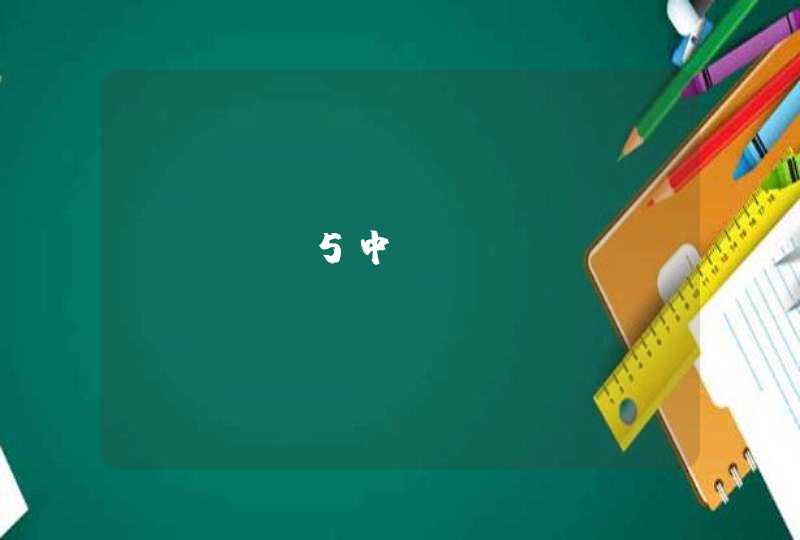


![[HTML表格]3.表格嵌套](/aiimages/%5BHTML%E8%A1%A8%E6%A0%BC%5D3.%E8%A1%A8%E6%A0%BC%E5%B5%8C%E5%A5%97.png)
















